このトピックでは、データベースバックアップ (DBS) を使用して、SQL Serverデータベースを物理バックアップから自己管理データベースに復元する方法について説明します。 この操作は、データベースからデータが誤って削除された後のデータベースの復元や履歴データの分析などのシナリオに適しています。
サポートされているデータベースタイプ
宛先データベース | 説明 |
Elastic Compute Service (ECS) インスタンス上の自己管理型データベース |
|
データセンター内の自己管理型データベース |
|
前提条件
復元するSQL Serverデータベースがバックアップされます。 詳細については、「SQL Serverデータベースのバックアップ」をご参照ください。
バックアップゲートウェイは、復元するデータベースが存在するサーバーにインストールされます。 詳細については、「Install a backup gateway」をご参照ください。
リストアするデータベースのバージョンは, バックアップするデータベースのバージョンと同じです。
説明DBSを使用してバックアップおよび復元できるSQL Serverデータベースのバージョンの詳細については、「制限事項」をご参照ください。
手順
データベースバックアップ (DBS) コンソールにログインします。
左側のナビゲーションウィンドウで、バックアップスケジュールをクリックします。
バックアップスケジュールページで、管理するバックアップスケジュールを見つけて、アクション列で管理をクリックします。
タスクの設定ページで、右上隅にあるデータベースの復元をクリックします。。
[復元タスクの作成] ウィザードのに復元された時間の設定ステップで、次の表に示すパラメーターを設定し、次へをクリックします。
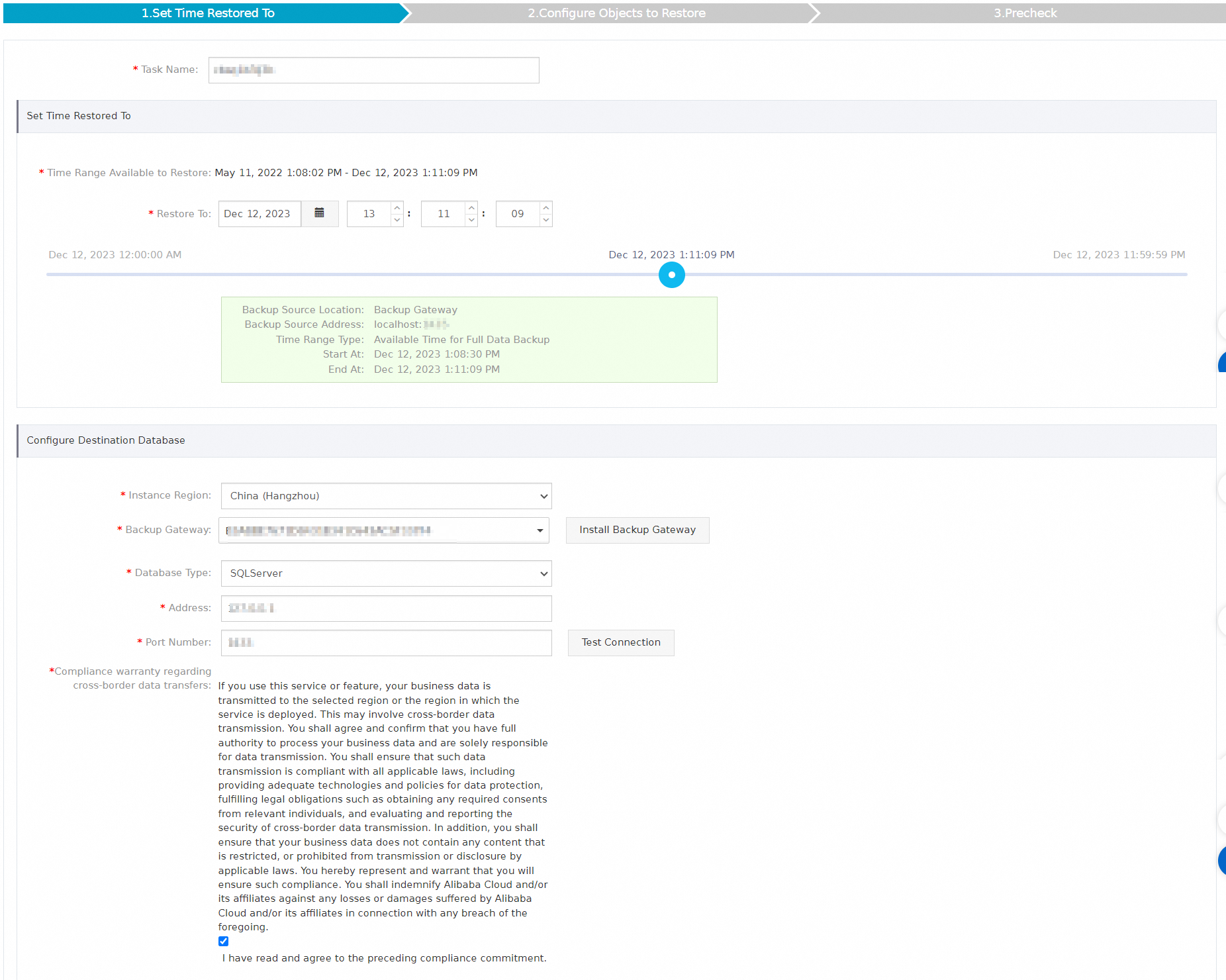
セクション
パラメーター
説明
非該当
タスク名
バックアップタスクの名前。 DBSはタスク名を自動的に生成します。 タスクの識別に役立つ名前を指定することをお勧めします。 一意のタスク名を指定する必要はありません。
[復元時間の設定]
復元可能な時間範囲
ソースデータベースの復元に使用できる時間範囲。 DBSは利用可能な時間範囲を表示します。
復元先
ソースデータベースを復元する時点。 値は、[復元可能な時間範囲] パラメーターで指定された時間範囲内である必要があります。
宛先データベースの設定
インスタンスリージョン
ターゲットデータベースが存在するリージョン。バックアップゲートウェイがインストールされているリージョンでもあります。
Backup Gateway
移行元データベースを移行先データベースに復元するためにインストールされるバックアップゲートウェイ。 バックアップゲートウェイのインストール方法の詳細については、「Install a backup gateway」をご参照ください。
データベースタイプ
ターゲットデータベースのタイプ。 デフォルト値はSQL Serverです。
アドレス
ターゲットデータベースへの接続に使用されるエンドポイント。 デフォルト値はlocalhostです。
ポート番号
ターゲットデータベースへの接続に使用されるポート。 デフォルト値は1433です。
国境を越えたデータ転送に関するコンプライアンス保証
チェックボックスを選択して、コンプライアンスコミットメントを読み、同意します。
[使用可能] セクションで、ターゲットデータベースを選択し、右矢印をクリックして、右側の [選択済み] セクションにターゲットデータベースを追加します。 次に、[事前チェック] をクリックします。
データベースの復元の進行状況を表示するには、左側のナビゲーションウィンドウで 復元タスク をクリックします。
説明復元期間は、バックアップスケジュールの仕様と復元するデータベースのサイズによって異なります。 仕様の高いバックアップスケジュールでは、復元期間が短くなります。 詳細については、「バックアップと復元のパフォーマンステスト」をご参照ください。
関連する API
API操作を呼び出して、復元タスクを直接作成、開始、または表示することもできます。 詳細については、「CreateRestoreTask」、「StartRestoreTask」、または「DescribeRestoreTaskList」をご参照ください。
指定した時点のバックアップデータがビジネス要件を満たしていない場合は、[フルデータ] ページの右上隅にある [フルデータのバックアップを開始] をクリックして、データベースを手動でバックアップできます。 バックアップが完了したら、データベースを最新の完全バックアップの時点に復元するように復元タスクを設定します。
復元タスクで例外またはエラーが発生した場合、トラブルシューティングについてはCommon errors and troubleshootingを参照してください。